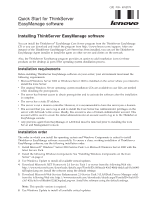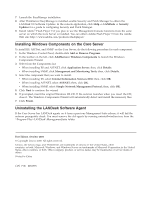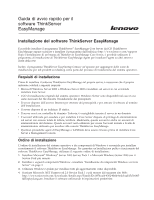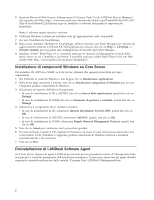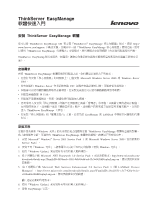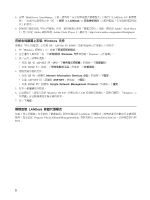Lenovo ThinkServer RD210 Quick Start Guide - Page 4
Installazione di componenti Windows su Core Server, Disinstallazione di LANDesk Software Agent
 |
View all Lenovo ThinkServer RD210 manuals
Add to My Manuals
Save this manual to your list of manuals |
Page 4 highlights
5. Scaricare Microsoft Web Services Enhancement 2.0 Service Pack 3 (solo LANDesk Process Manager) dal seguente sito Web: http://www.microsoft.com/downloads/details.aspx?FamilyID=1ba1f631-c3e7420a-bc1e-ef18bab66122&DisplayLang=en. Installare il software utilizzando le impostazioni predefinite. Note: è richiesta questa specifica versione. 6. Utilizzare Windows Update per installare tutti gli aggiornamenti critici disponibili. 7. Avviare l'installazione EasyManage. 8. Dopo avere installato ThinkServer EasyManage, abilitare Security and Patch Manager per ottenere gli aggiornamenti software LANDesk 8.8. Nell'applicazione console, fare clic su Help -> LANDesk -> Security Updates per una guida alla configurazione di Security and Patch Manager. 9. Installare Adobe® Flash Player 9 se si intende utilizzare le funzioni di Management Console dallo stesso server su cui è installato Core Server. È possibile scaricare Adobe Flash Player 9 dal sito Web Adobe Web: http://www.adobe.com/products/flashplayer/ Installazione di componenti Windows su Core Server Per installare IIS, ASP.Net e SNMP su Core Server, attenersi alla seguente procedura per ogni componente: 1. Nel Pannello di controllo Windows, fare doppio clic su Installazione applicazioni. 2. Nella barra degli strumenti a sinistra, fare clic su Installazione componenti di Windows per avviare l'Aggiunta guidata componenti di Windows. 3. Selezionare un'opzione dall'elenco Componenti: v In caso di installazione di IIS e ASP.NET, fare clic su Server delle applicazioni; quindi fare clic su Dettagli. v In caso di installazione di SNMP, fare clic su Strumenti di gestione e controllo; quindi fare clic su Dettagli. 4. Selezionare il componente che si desidera installare: v In caso di installazione di IIS, selezionare Internet Information Services (IIS), quindi fare clic su OK. v In caso di installazione di ASP.NET, selezionare ASP.NET; quindi, fare clic su OK. v In caso di installazione di SNMP, selezionare Simple Network Management Protocol; quindi, fare clic su OK. 5. Fare clic su Avanti per continuare con la procedura guidata. 6. Se viene richiesto, inserire il CD originale di Windows. Se viene avviata l'esecuzione automatica una volta inserito il CD, chiuderla. L'Aggiunta guidata componenti di Windows rileverà e installerà automaticamente i file necessari. 7. Fare clic su Fine. Disinstallazione di LANDesk Software Agent Se il Core Server dispone di agent LANDesk provenienti da una precedente release di Management Suite, non passerà il controllo prerequisito dell'esecuzione automatica. È necessario rimuovere gli agent obsoleti eseguendo uninstallwinclient.exe dalla cartella \Program Files\LANDesk\ManagementSuite. 2